网络测速工具iperf使用介绍
1.软件下载
Iperf下载:https://iperf.fr/iperf-download.php
Java下载路径:https://www.java.com/en/download/
2.软件安装
(1)Windows上安装
a.首先,检查运行环境是否安装java,在dos窗口输入java -version,当已安装java时会返回版本信息,则无需再安装;若无版本信息返回,则需要安装java,直接直接点击安装程序运行完成即可;
b.对压缩包进行解压,然后点击运行jperf.bat文件,程序正常启动时如下图:
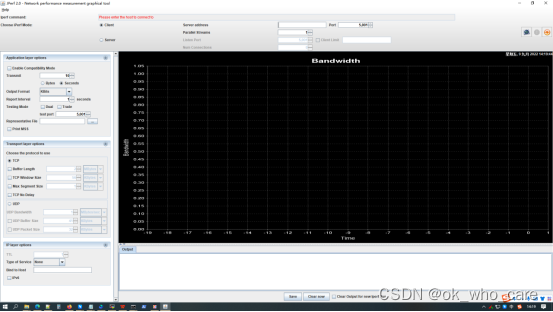
(2)linux上安装
以ubantu18.04 为例,将下载的离线安装包上传到预期目录下,执行一下指令进行安装;
sudo dpkg -i iperf下载程序即可,如下图:
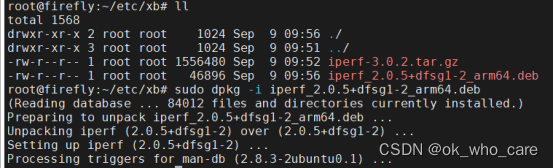
3.软件使用
软件使用因运行环境不同分为2种场景,windows<------>windows、windows<------->linux;
在windows下使用,先联通被测的2台设备,使用ping命令验证连通性,正常连通后启动软件,一方做server端,一方做client端,设置ip地址、端口、传输时间、输出类型等,然后先启动server端,在启动client即可进行测试;
Server端:

Client端:
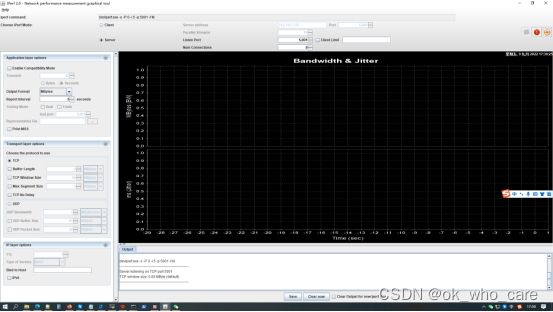
测试速率:
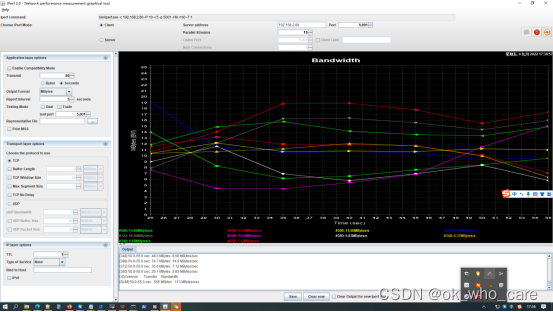
Linux中:
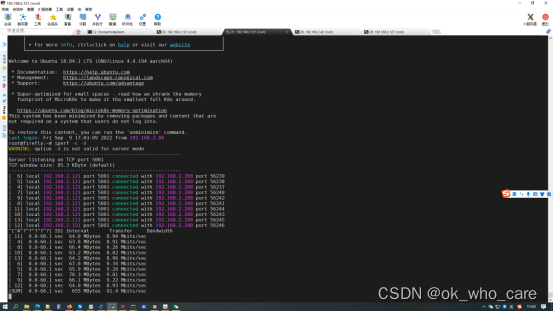
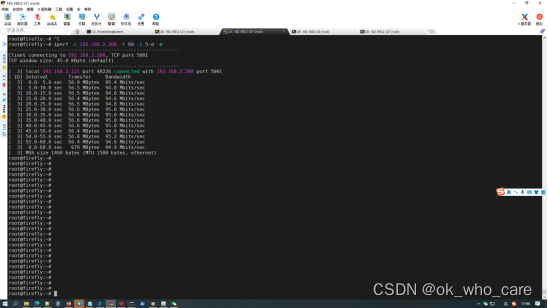
4.参数信息
参数说明:
-s 以server模式启动。#iperf -s
-c host以client模式启动。host是server端地址。#iperf -c serverip
通用参数:
-f [kmKM] 分别表示以Kbits, Mbits, KBytes, MBytes显示报告,默认以Mbits为单位,#iperf -c 192.168.100.6 -f K
-i sec 以秒为单位显示报告间隔,#iperf -c 192.168.100.6 -i 2
-l 缓冲区大小,默认是8KB,#iperf -c 192.168.100.6 -l 64
-m 显示tcp最大mtu值
-o 将报告和错误信息输出到文件#iperf -c 192.168.100.6 -o ciperflog.txt
-p 指定服务器端使用的端口或客户端所连接的端口#iperf -s -p 5001;iperf -c 192.168.100.55 -p 5001
-u 使用udp协议
-w 指定TCP窗口大小,默认是8KB
-B 绑定一个主机地址或接口(当主机有多个地址或接口时使用该参数)
-C 兼容旧版本(当server端和client端版本不一样时使用)
-M 设定TCP数据包的最大mtu值
-N 设定TCP不延时
-V 传输ipv6数据包
server专用参数:
-D 以服务方式运行。#iperf -s -D
-R 停止iperf服务。针对-D,#iperf -s -R
client端专用参数:
-d 同时进行双向传输测试
-n 指定传输的字节数,#iperf -c 192.168.100.6 -n 1024000
-r 单独进行双向传输测试
-t 测试时间,默认20秒,#iperf -c 192.168.100.6 -t 5
-F 指定需要传输的文件
-T 指定ttl值